Nemme måder til, hvordan du trimmer en video på din Android-enhed
Optagelse af en video på din Android-telefon er fremragende, især på en rejse. Nogle gange vil du dog gerne klippe dele ud af din video, fordi den er for lang, og nogle dele er unødvendige. Videotrimning er et af de væsentlige krav til videoredigering. Ved at klippe din video kan du fjerne de uønskede dele på dit klip og gemme de vigtigste. Problemet er, har du værktøjet til at trimme videoer?
Hvis du stadig er i tvivl om, hvilke apps du vil bruge til at klippe videoer; så viser vi nogle af de mest fremragende videotrimningsapps, du kan downloade på din Android-enhed. Vi vil også diskutere hvordan man trimmer en video på Android med disse fantastiske apps.
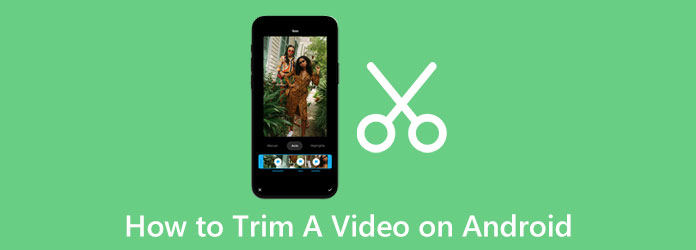
Del 1. Sådan trimmes en video på Android
Der er mange apps fra PlayStore, som du kan downloade gratis. Det er dog ikke alle apps, der har de samme funktioner og samme kvalitetsoutput. Vi prøvede nogle af de mest brugte videotrimningsapps og valgte den bedste anbefaling. Læs denne del grundigt for at vide, hvordan man klipper en video på Android.
1. Videotrimmer
Den første på vores liste er Videotrimmer. Denne videotrimningsapp er gratis at downloade på PlayStore. Med sin ligetil brugergrænseflade kan begyndere nemt trimme deres foretrukne videoer. Derudover kan du klippe din video ved blot at flytte styret på tidslinjestyret og trække dem til det sted, hvor du vil trimme din video. Hvad der endda er fantastisk ved denne app er, at du kan vælge kvaliteten af din video, før du gemmer den på din enhed. Desuden kan denne app dele dit output direkte til andre sociale medieplatforme. Du kan også forhåndsvise din video, før du gemmer den på din Android-enhed. Et tilbageslag ved denne app er, at den ikke indeholder andre funktioner til at redigere videoer.
Sådan forkortes en video på Android ved hjælp af Video Trimmer:
Trin 1 Først skal du installere Videotrimmer app på din Android-enhed, og åbn derefter appen. På appens første grænseflade vil du se tre muligheder. Vælg Trim Video mulighed for videotrimning.
Trin 2 Vælg derefter den video, du vil trimme, ved at trykke på videoen. Og flyt så cykelstyr for at vælge starten og slutningen af din video. Du kan ændre kvaliteten af dit output ved at trykke på Kvalitet knappen ved siden af Leg .
Trin 3 Tryk derefter på Gem for at gemme dit output.
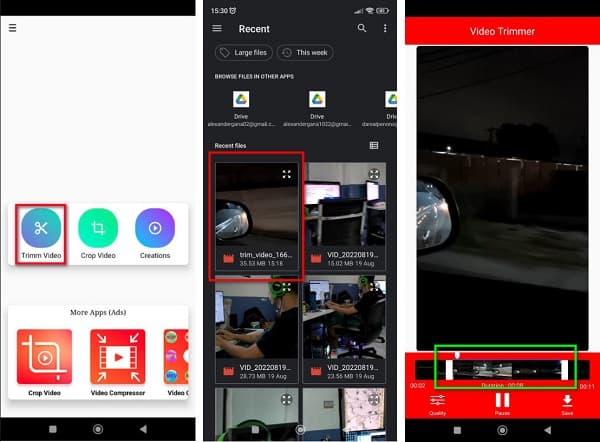
2. Video Cutter
En anden videotrimningsapp, som du kan downloade på din Android-telefon, er Video Cutter. Video Cutter er en komplet videoredigeringsapp, fordi den har mange redigeringsfunktioner, såsom en videoskærer, videofusion, videorotator, videokompressor og mere. Den har også en brugervenlig grænseflade, hvilket gør den til en begyndervenlig applikation. Desuden, ved at bruge Video Cutter til at trimme din video, kan du ændre bithastigheden på din video, før du gemmer den. Det er også gratis at downloade og sikkert at bruge.
Hvad mere er, kan du ændre filnavnet på dit output. Ulempen ved denne applikation er, at den indeholder annoncer, der kan være distraherende, mens du trimmer videoer. Ikke desto mindre er det stadig en god app til at klippe videoer.
Sådan opdeles en video i dele på Android ved hjælp af Video Cutter:
Trin 1 Download appen på din Android-telefon, og åbn den derefter på din enhed. På hovedbrugergrænsefladen skal du trykke på Klip valgmulighed.
Trin 2 På den følgende grænseflade skal du vælge din video ved at få adgang til dine mapper. Tryk på den video, du vil trimme, og fortsæt derefter til næste trin.
Trin 3 Flyt cirklerne i begyndelsen og slutningen af din video for at vælge den del, du vil trimme. Du kan trykke på to trekanter, der peger til venstre/højre at flytte styret til dit foretrukne sted.
Trin 4 Tryk på for at trimme din video Scissor ikonet i øverste højre hjørne af din skærm. Et nyt vindue vil bede, og tryk derefter på OK for at afslutte processen.
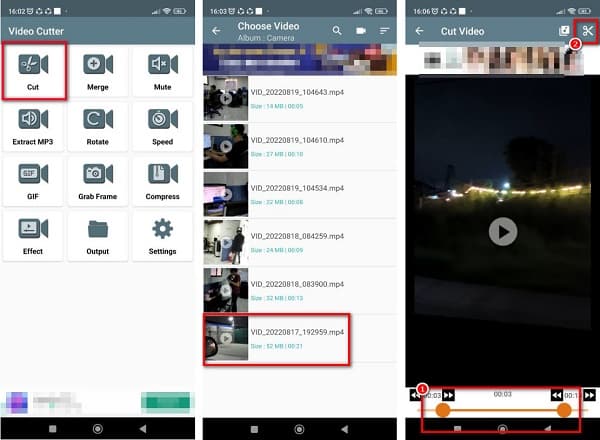
3. VidTrim - Video Editor
Også på listen over de mest fremragende videotrimmer-apps er VidTrim. VidTrim er en af de mest populære apps til videoredigering. Du kan også bruge denne app, hvis du vil omkode, flette, tilføje effekter og rotere din video. Desuden kan du nemt trimme dine videoer ved at flytte styret på din tidslinje og derefter straks klippe dem. Du kan også gemme din video som MP3, hvis du vil konvertere din videofil til en lydfil. Derudover har den en ligetil brugergrænseflade; ligesom ovenstående apps er det en begyndervenlig app. Du kan downloade det gratis fra PlayStore. Du skal dog købe appens pro-version for at få adgang til dens andre redigeringsfunktioner.
Sådan klippes video på Android ved hjælp af VidTrim:
Trin 1 For at begynde skal du installere VidTrim på din enhed og derefter åbne den. På den første grænseflade skal du vælge den video, du vil trimme. Så bliver du ledt til en ny grænseflade.
Trin 2 Tryk derefter på Trimme mulighed. Så vil du se videoafspilleren og Timeline af din video. Flyt på tidslinjen til venstre , højre pile for at vælge den del, du vil trimme på din video.
Trin 3 Og tryk derefter på Scissor ikon for at begynde at klippe din video. Vælg derefter dit valg, hvis du vil trimme den originale video eller gemme dit output som et nyt klip.
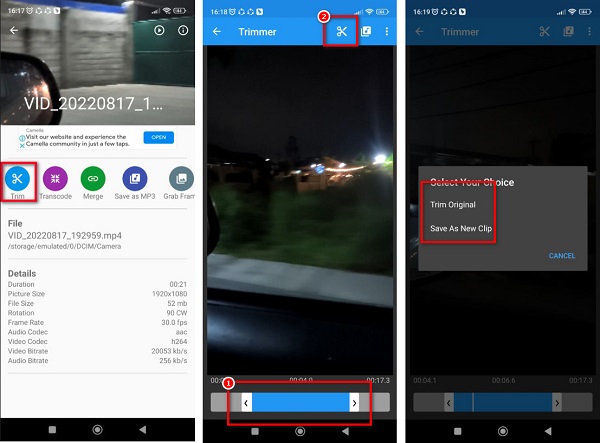
Del 2. Sådan klippes en video til Android på computer
Hvis du foretrækker at bruge en computer til at redigere og trimme videoer, kan applikationer også downloades på din pc. Det er også nemmere at klippe videoer ved hjælp af en computer, fordi du har en større skærm til at udføre alle de nødvendige funktioner til videoklipning. Her er den bedste software, du kan bruge på din pc til at trimme videoer.
Tipard Video Converter Ultimate er kendt for sine videoredigeringsfunktioner. Den har mange avancerede redigeringsfunktioner, såsom en videotrimmer, videokonverter, videokompressor, farvekorrektion og mere fra værktøjskassen. Med dens videotrimmerfunktion kan du nemt trimme videoer ved at flytte styret på videoens tidslinje. Derudover understøtter det alle videoformater, såsom MP4, MOV, MKV, AVI, VOB, WMV, WebM, WMA og 500+ formater. Den har også en hurtig trimningsproces, som kan trimme dine videoer på blot et sekund. Hvad der endda er fantastisk ved at bruge Tipard Video Converter Ultimate er, at du kan bruge indstillingen Fast Split til at trimme dine videoer automatisk.
Sådan klippes video til Android ved hjælp af Tipard Video Converter Ultimate:
Trin 1 Først download Tipard Video Converter Ultimate ved at klikke på Hent knappen nedenfor. Når du har downloadet appen, skal du køre den på din enhed.
Trin 2 Og på softwarens hovedbrugergrænseflade skal du gå til Værktøjskasse og klik på Videotrimmer valgmulighed.
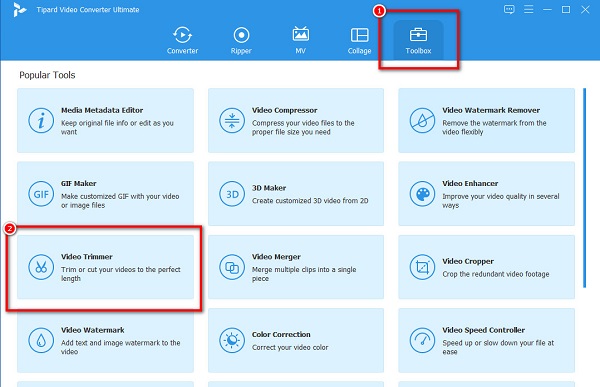
Trin 3 Tryk derefter på mere (+) knappen for at tilføje den video, du vil klippe. Dine computerfiler vil spørge, hvor du vil vælge din videofil og åbne den.
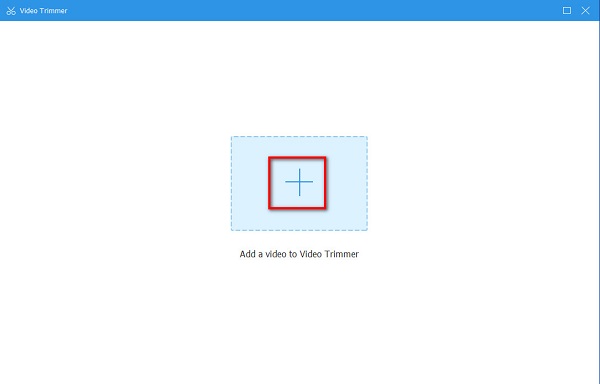
Trin 4 På den følgende grænseflade vil du se forhåndsvisningen af din video. Derefter vil du under den se tidslinjen for din video. Hold og træk styret for at vælge den del af din video, du vil trimme.
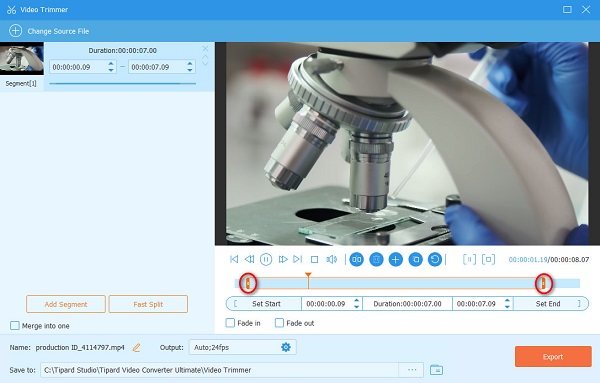
Trin 5 Gem endelig din video ved at klikke på eksport knappen i nederste højre hjørne af grænsefladen.

Udvidet læsning:
Sådan klipper du nemt en video i iMovie på din Mac-enhed
4 bedste måder til at klippe en video på iPhone og pc
Del 3. Ofte stillede spørgsmål om, hvordan man trimmer videoer på Android
Kan jeg trimme mine videoer ved hjælp af Galleri-appen?
Ja. Du kan trimme dine videoer på din Galleri-app på din Android-enhed. Men når du klipper videoer ved hjælp af Galleri-appen, erstattes den originale fil, og du vil ikke længere have en kopi af den originale video.
Kan du trimme en video på en Samsung-telefon?
Sikkert! Du kan trimme videoerne på din Samsung-telefon ved at downloade en videokutter-app eller på din Galleri-app.
Påvirker det kvaliteten at klippe en video?
Når du klipper en video, reduceres længden af din fil også. Og når du forkorter din video, bliver filstørrelsen også mindre.
Konklusion
Hvis du leder efter en måde at trimme en video på Android, det er de løsninger, du leder efter. Bare følg metoderne præsenteret ovenfor, og du kan helt sikkert trimme alle videoer, du vil have på din Android. Men hvis du foretrækker at klippe videoer på din computer, Tipard Video Converter Ultimate er din mest anbefalede applikation.







